笔记本11系统怎么退回10 笔记本退回到以前版本如何操作
不知道我们小伙伴在使用笔记本电脑的时候有没有遇到升级win11操作系统的情况,升级win11操作系统后我们有些小伙伴就感觉不怎么好使用,于是就想要退回win10,但是却不知道怎么操作,那么笔记本11系统怎么退回10呢?下面小编就教大家笔记本退回到以前版本如何操作,快来一起看看吧。
详细操作步骤如下:
1、点击任务栏的“开始”菜单,然后单击“设置”选项。
2、选择“Windows更新”,然后点击“恢复”。
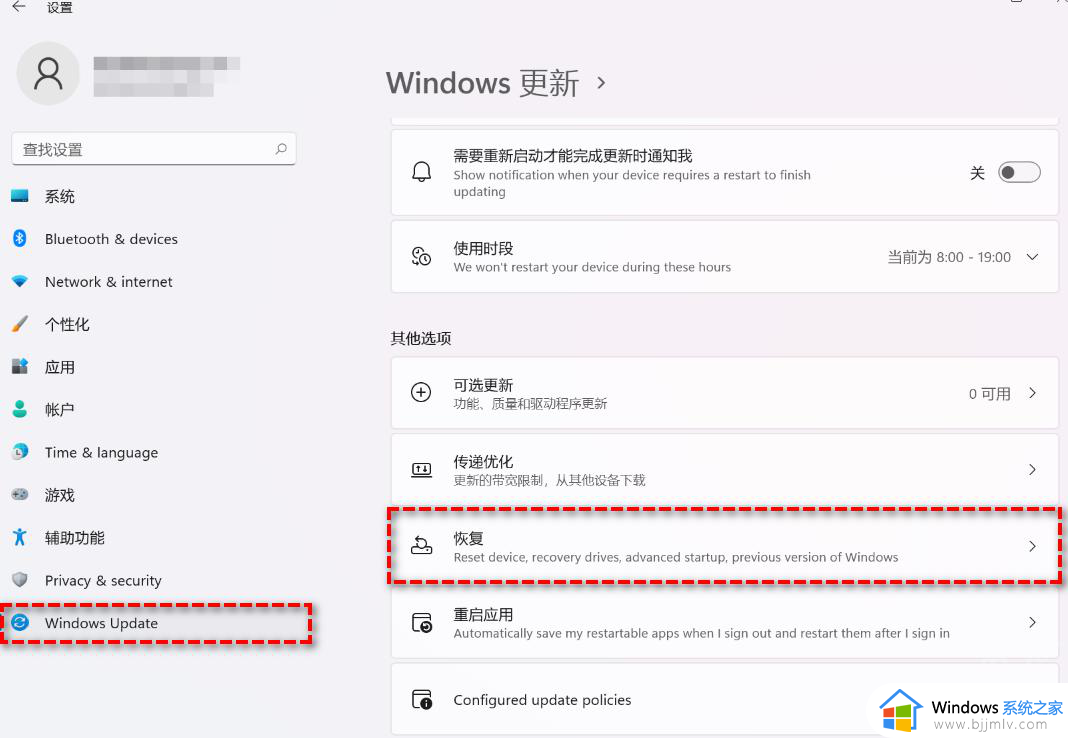
3、在“恢复选项”下选择“以前版本的Windows”,点击“返回”。
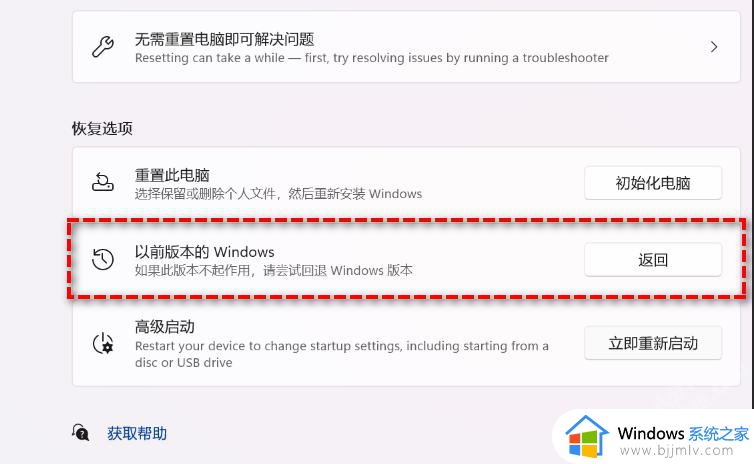
4、选择将Win11退回Win10的原因,然后点击“下一步”。
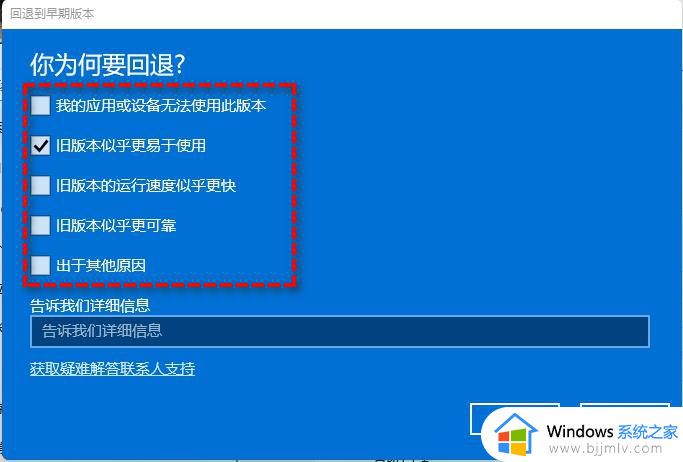
5、你将看到“检查更新”的通知,选择“不,谢谢”。
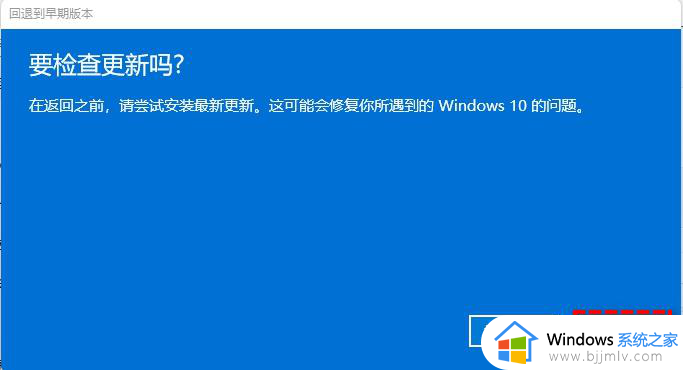
6、阅读需要了解的内容,然后点击“下一页”。

7、阅读锁定提示,点击“下一页”。
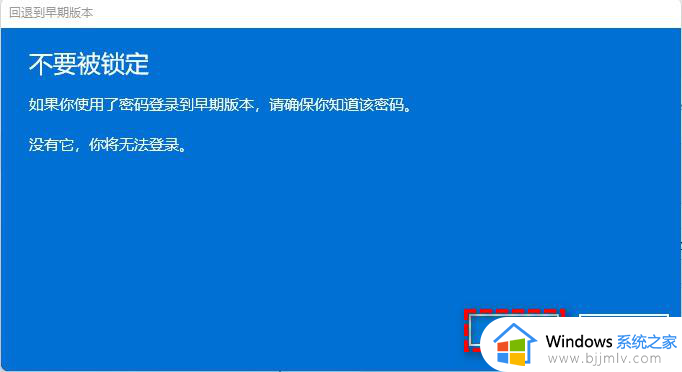
8、接下来选择“回退到早期版本”。
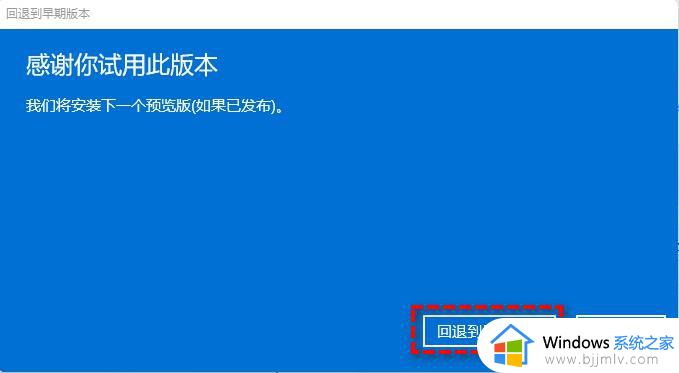
等待完成后,你便成功将Win11还原以前的版本了,但是有些用户在此方法中可能会遇到系统无法还原的情况。如果是这样,请尝试方法2。
方法2:使用卸载更新功能将Win11退回Win10
1、在搜索框中输入“恢复”并选择“恢复选项”。然后点击“高级启动”下的“立即重新启动”以访问Windows恢复环境。
2、在Windows恢复环境中,选择“疑难解答”> “高级选项”。
3、在高级选项窗口中,选择“卸载更新”即可轻松将Win11退回Win10。
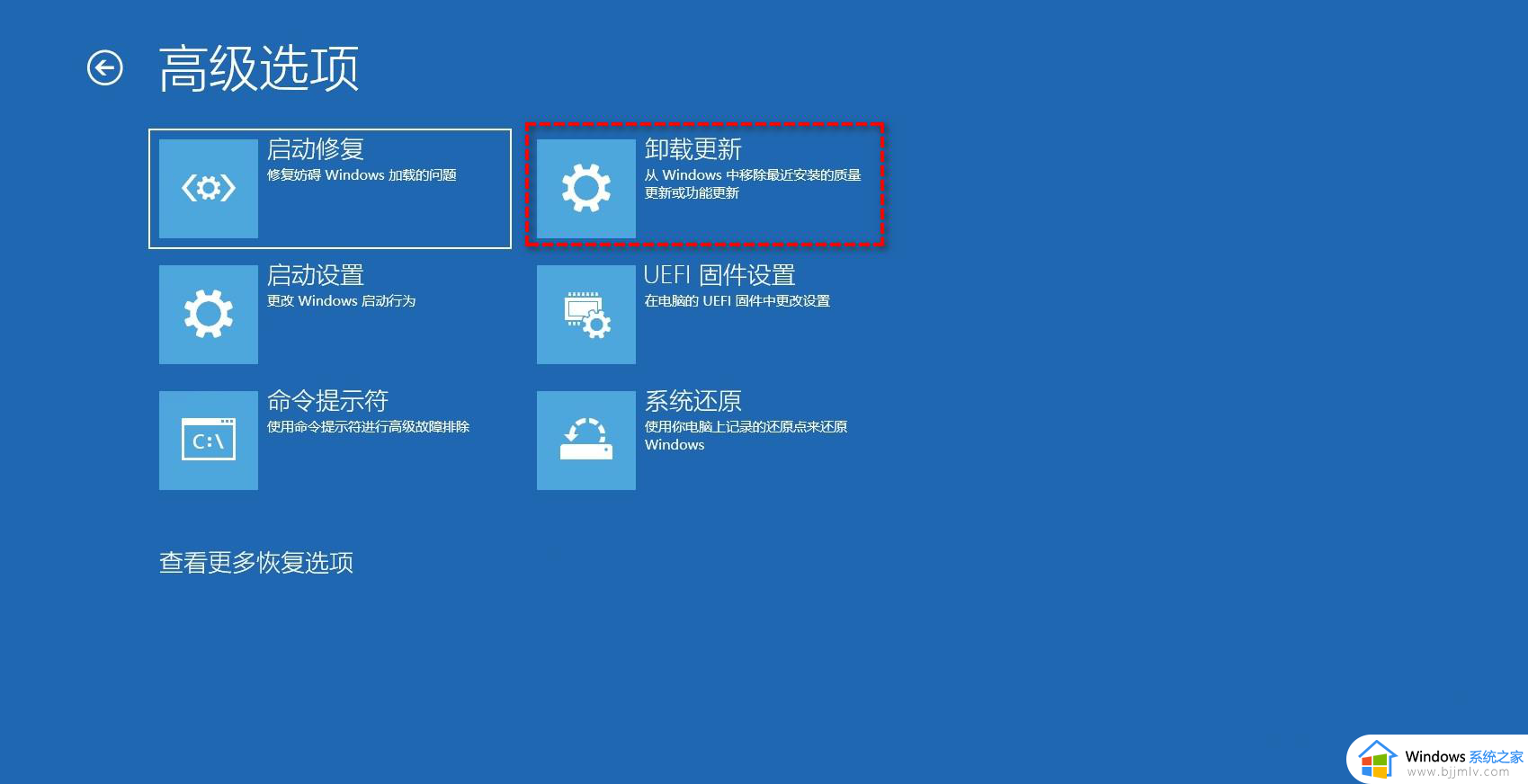
以上全部内容就是小编带给大家的笔记本退回到以前版本操作方法详细内容分享啦,想要退回win10操作系统的小伙伴就快点跟着小编一起来看看吧,希望对你有帮助。
笔记本11系统怎么退回10 笔记本退回到以前版本如何操作相关教程
- 笔记本win11回退win10怎么操作 win11笔记本如何退回win10
- 笔记本升级到win11还能退回10吗 笔记本win11降级win10怎么降级
- 笔记本win11退回win10教程 笔记本win11怎么退回win10
- 笔记本更新win11怎么退回到win10 升级到win11笔记本如何降级win10
- 笔记本升级win11怎么退回10 win11笔记本无损降级win10方法
- 笔记本win11可以改win10吗 笔记本win11怎么退回win10
- 戴尔电脑win11怎么退回win10 戴尔win11电脑回退到以前的版本如何操作
- 笔记本win11怎么恢复到win10 win11笔记本如何退回win10
- 安装了win11还可以退回win10吗 笔记本安装了win11如何退到win10
- windows11怎么回退版本 win11系统怎么回退以前版本
- win11恢复出厂设置的教程 怎么把电脑恢复出厂设置win11
- win11控制面板打开方法 win11控制面板在哪里打开
- win11开机无法登录到你的账户怎么办 win11开机无法登录账号修复方案
- win11开机怎么跳过联网设置 如何跳过win11开机联网步骤
- 怎么把win11右键改成win10 win11右键菜单改回win10的步骤
- 怎么把win11任务栏变透明 win11系统底部任务栏透明设置方法
win11系统教程推荐
- 1 怎么把win11任务栏变透明 win11系统底部任务栏透明设置方法
- 2 win11开机时间不准怎么办 win11开机时间总是不对如何解决
- 3 windows 11如何关机 win11关机教程
- 4 win11更换字体样式设置方法 win11怎么更改字体样式
- 5 win11服务器管理器怎么打开 win11如何打开服务器管理器
- 6 0x00000040共享打印机win11怎么办 win11共享打印机错误0x00000040如何处理
- 7 win11桌面假死鼠标能动怎么办 win11桌面假死无响应鼠标能动怎么解决
- 8 win11录屏按钮是灰色的怎么办 win11录屏功能开始录制灰色解决方法
- 9 华硕电脑怎么分盘win11 win11华硕电脑分盘教程
- 10 win11开机任务栏卡死怎么办 win11开机任务栏卡住处理方法
win11系统推荐
- 1 番茄花园ghost win11 64位标准专业版下载v2024.07
- 2 深度技术ghost win11 64位中文免激活版下载v2024.06
- 3 深度技术ghost win11 64位稳定专业版下载v2024.06
- 4 番茄花园ghost win11 64位正式免激活版下载v2024.05
- 5 技术员联盟ghost win11 64位中文正式版下载v2024.05
- 6 系统之家ghost win11 64位最新家庭版下载v2024.04
- 7 ghost windows11 64位专业版原版下载v2024.04
- 8 惠普笔记本电脑ghost win11 64位专业永久激活版下载v2024.04
- 9 技术员联盟ghost win11 64位官方纯净版下载v2024.03
- 10 萝卜家园ghost win11 64位官方正式版下载v2024.03